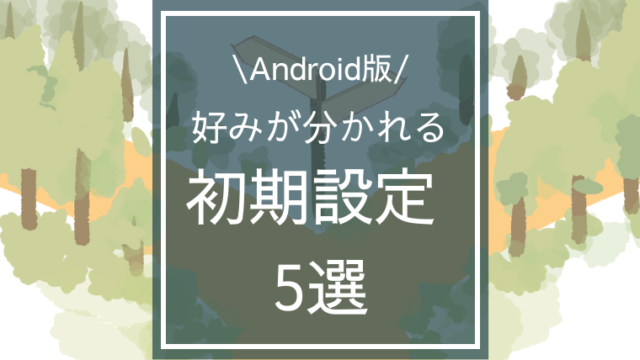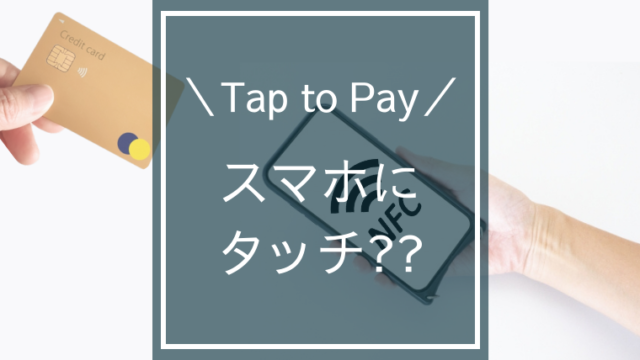権限設定の理解
iPhoneからPixel6aへ機種変更してよかった点として、機種代金が1円とメモリ容量が64GBから128GBと2倍に増えたことです。
たくさんアプリが使えるようになってよかったのですが、アプリを使うたびに権限の設定を求められることあります。
一番わかりやすいのが、アプリを使って写真や動画を送りたい時に端末に保存されているデータへのアクセス許可を求められますよね?
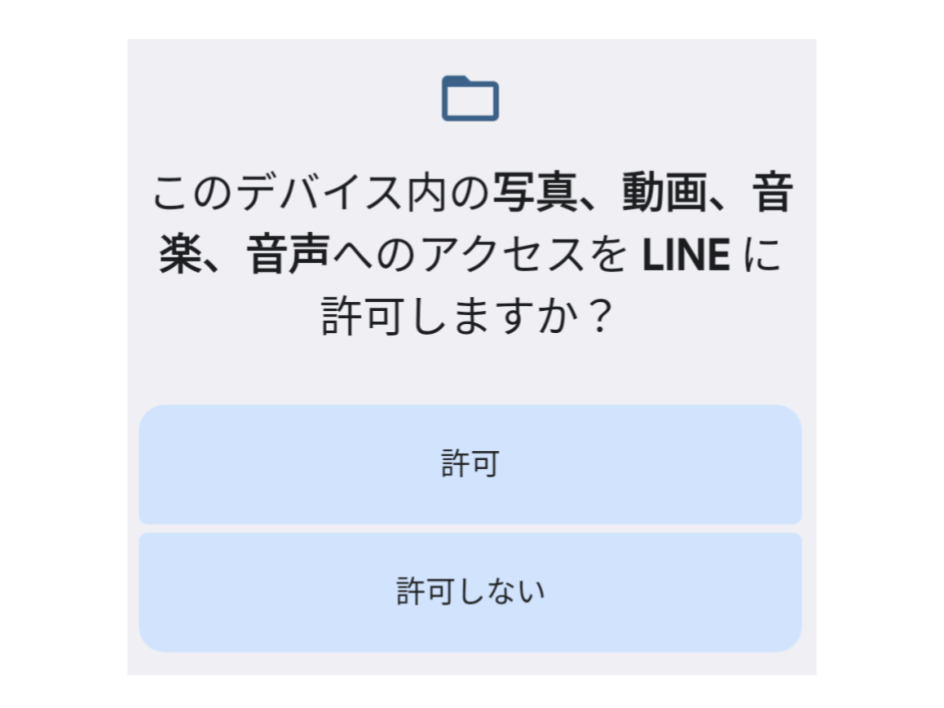
画面に表示されるたびに、許可を押したくなりがちですが、すべて許可しないを選択していました。はじめてのAndroidスマホということもあり慣れてから少しずつ許可していくようにしました。
iPhoneでもAndroid端末でも同様ですが、権限について理解しておかないといけない理由として大きく分けて2つあります。
- 情報の流出
- バッテリー消費
知らずにアプリに権限を与えていると情報が流出して悪用につながったり、権限のタイプによってはバッテリーの消耗が激しく、日中に充電がなくなる可能性もあります。スマホの情報を守るための権限設定なので、しっかり理解して設定をおこないましょう。
- Android端末のユーザー歴の浅い方
- アプリの権限許可のアクセスをすぐに【許可】を押しがちの方
設定方法
自分がつかうアプリの使用頻度を見極めて、権限の種類の設定をおこなうことが可能です。インストールしているアプリが多いと作業量も多いです。
アプリが多ければ多いほど、余計な設定をしているとバッテリーの大幅消費にもつながります。アプリインストールしたあとに設定することを意識づけしていきましょう!
- [設定]アプリをひらく
- [プライバシー] をタップ
- [権限マネージャー] をタップ
各アプリの権限を確認すると権限の種類を設定
・【常に許可】位置情報のみ
・【アプリの使用中のみ許可】
・【毎回確認】
・【許可しない】
権限のタイプ
かんたんに各権限の役割について、権限の許可をした場合に可能になる操作をご紹介します。はじめは使用アプリに応じて確実に不要な権限、というものだけ外すクセをつけましょう。
カメラ
端末のカメラを使って撮影
カレンダー
デフォルトのカレンダーを使用
ファイル
スマートフォン上にある写真データなどのファイルの取得
ボディセンサー
(血圧など)バイタルサインに関するセンサーデータにアクセス
マイク
音声を録音
位置情報
位置情報にアクセス
※個人的には一番設定を気をつけています。
いろんなアプリで位置情報追いすぎるとバッテリーの消費が早いです。私自身、位置情報を利用したゲームアプリ使いがちなので、若干バッテリー消費多めです。
音楽とオーディオ
デバイス内の音楽など、音声ファイルにアクセス
写真と動画
デバイス内の写真と動画にアクセス
身体活動
歩数などのアクティビティ情報の取得
通知
アプリからの通知
通知が不要なアプリはオフにしましょう
通話履歴
通話履歴へのアクセスおよび変更
電話
電話の発信と管理
付近のデバイス
近くにあるBluetoothデバイスを検出して接続
連絡先
連絡リストへのアクセス
SMS
着信へのアクセス、テキストメッセージの送信
その他の権限
- 車の情報
- IMの書き込み
- IMの読み取り
権限設定の注意事項
あまりにもアプリを使うために必要な権限設定に制限をかけすぎると、かえってデバイスの利便性を損なう可能性が高くなります。自分が必要だと思う権限についてはしっかり権限をもたせましょう。
デフォルトアプリの権限設定
デフォルトでインストールされているアプリの設定については、よっぽどのことがない限りは、変な権限を付与していることはなさそうです。
下のポップアップが表示されます。

まとめ
- バッテリー消費
- リスク管理(情報の流出)
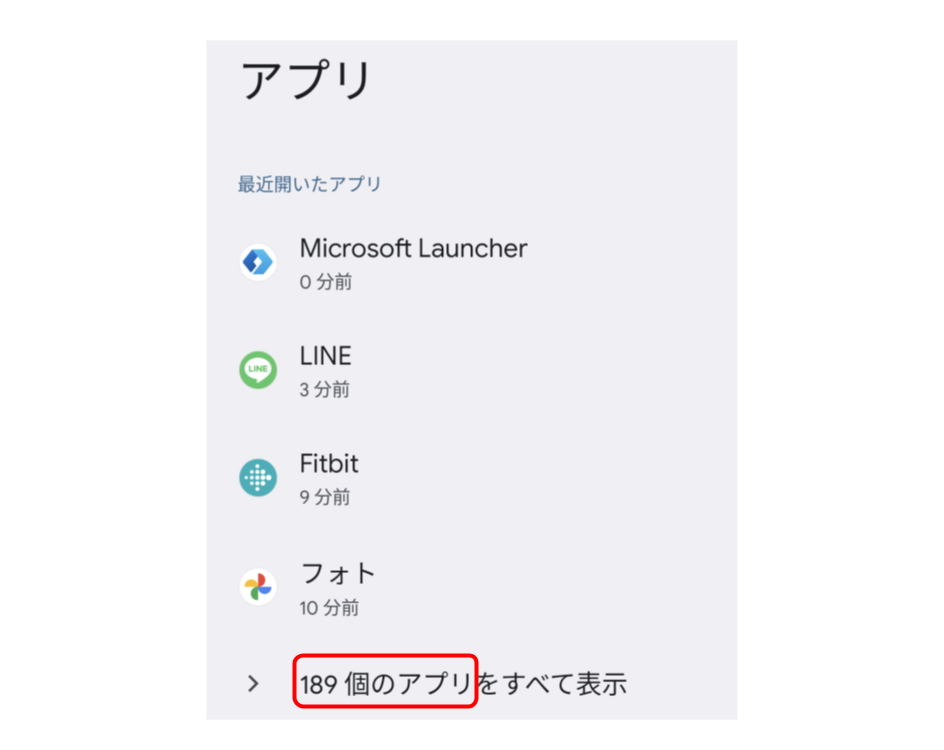
私が気を付けているのは上記2つです。Google Pixelに機種変更して、デバイスにインストールしているアプリの数は200程度あります。
これだけのアプリをインストールしても容量に空きがある、かつ端末代含む通信量が安くなりPixelに機種変更して満足しております。
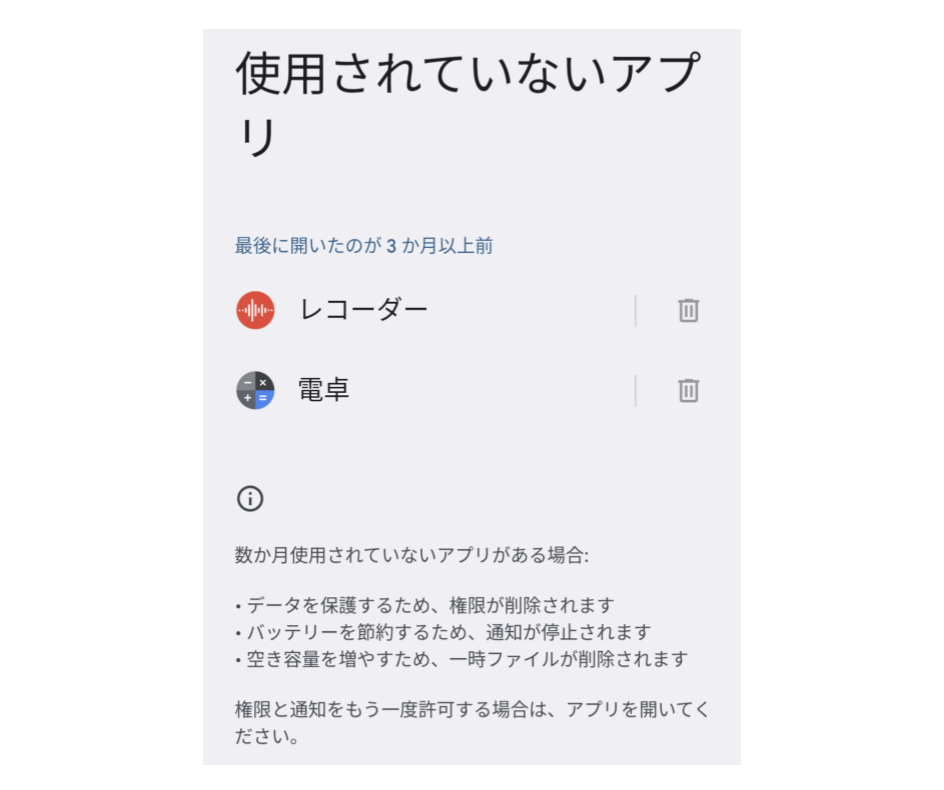
しばらく使用していないアプリについては権限の削除がされます。iPhoneにも同様な機能があったかと思いますが、不要だと判断したものは、アプリのアンインストールするようにして、管理できる範囲で使いましょう。